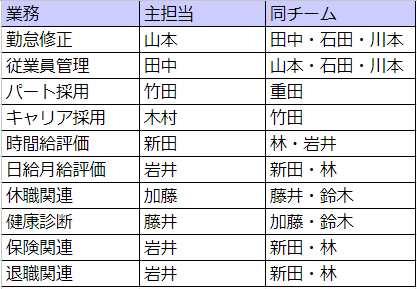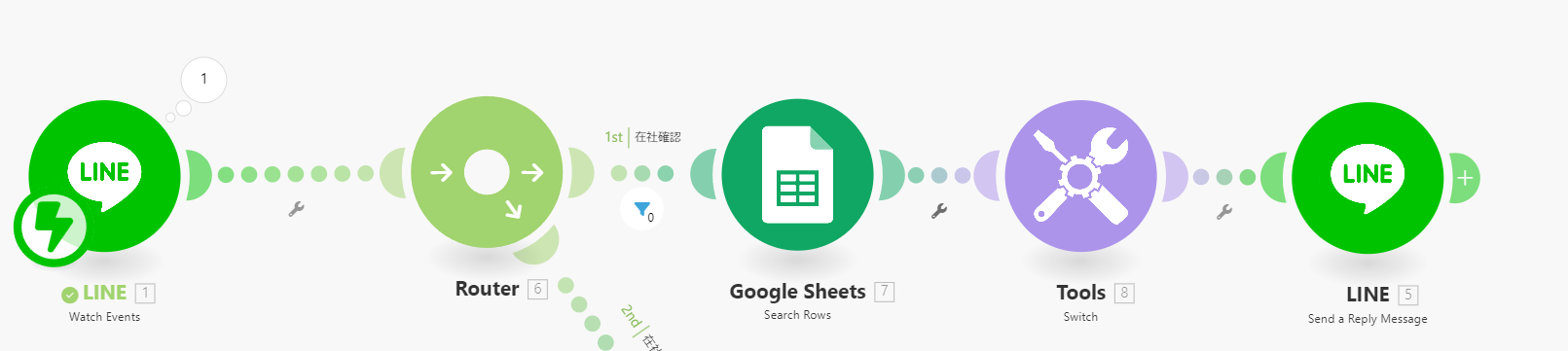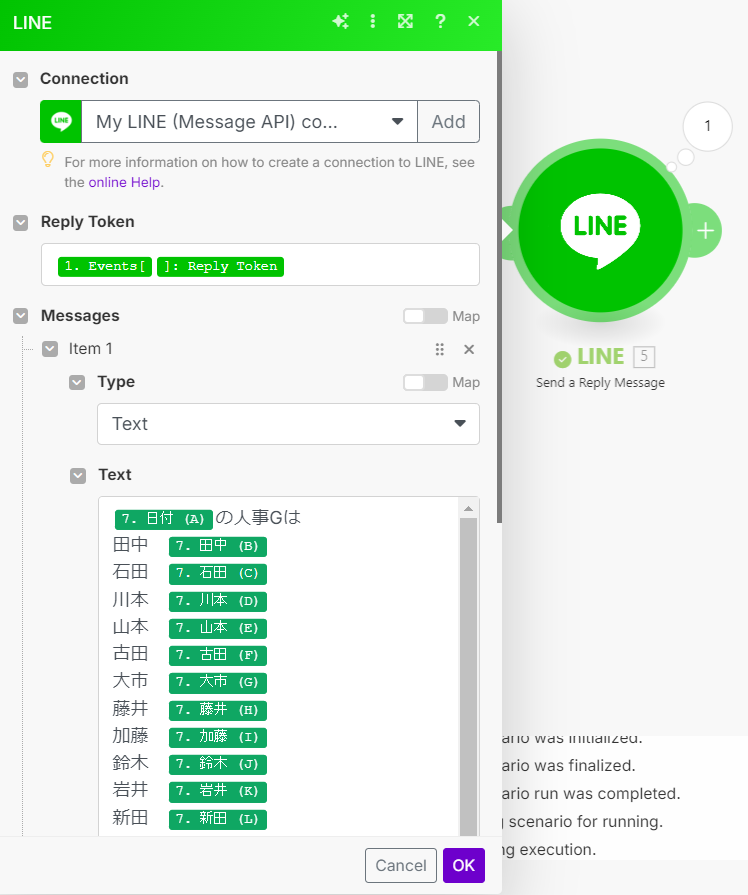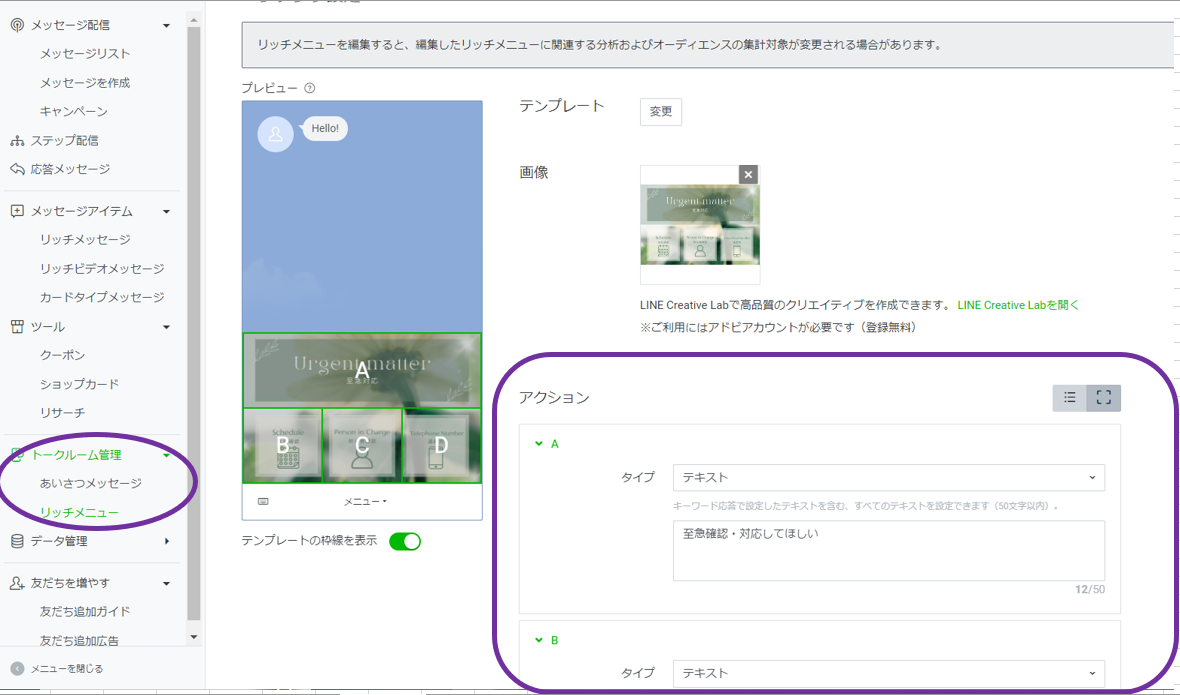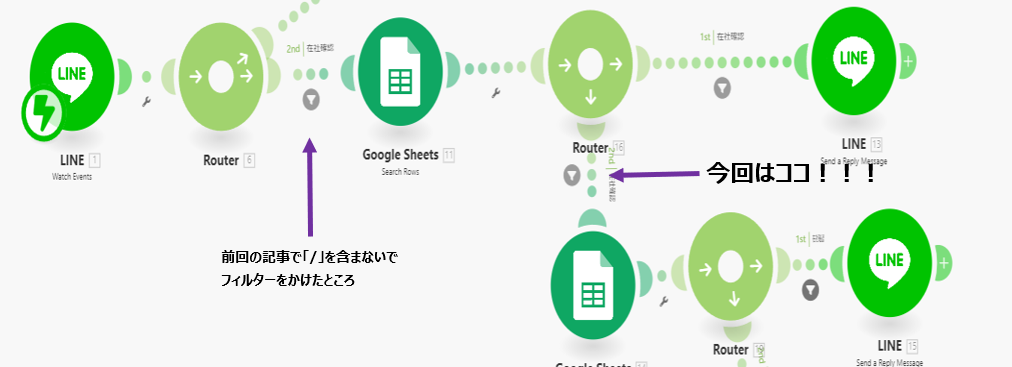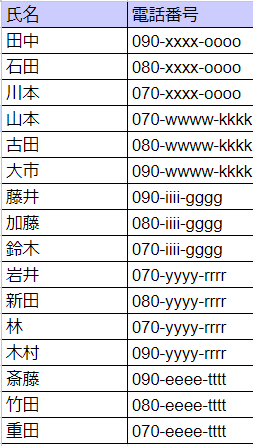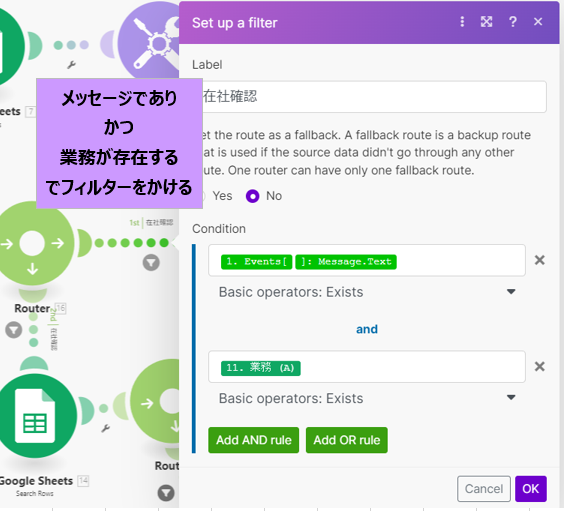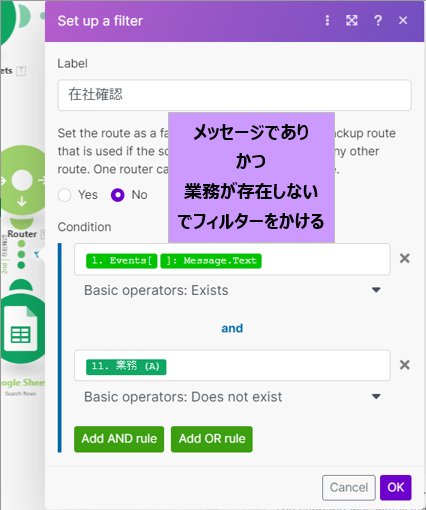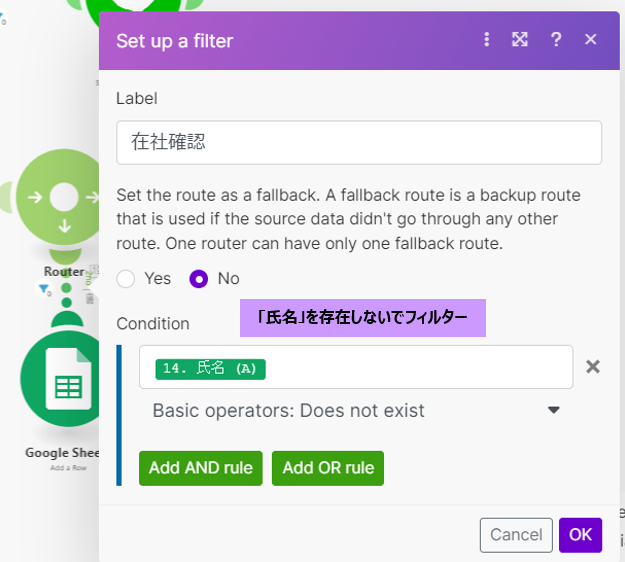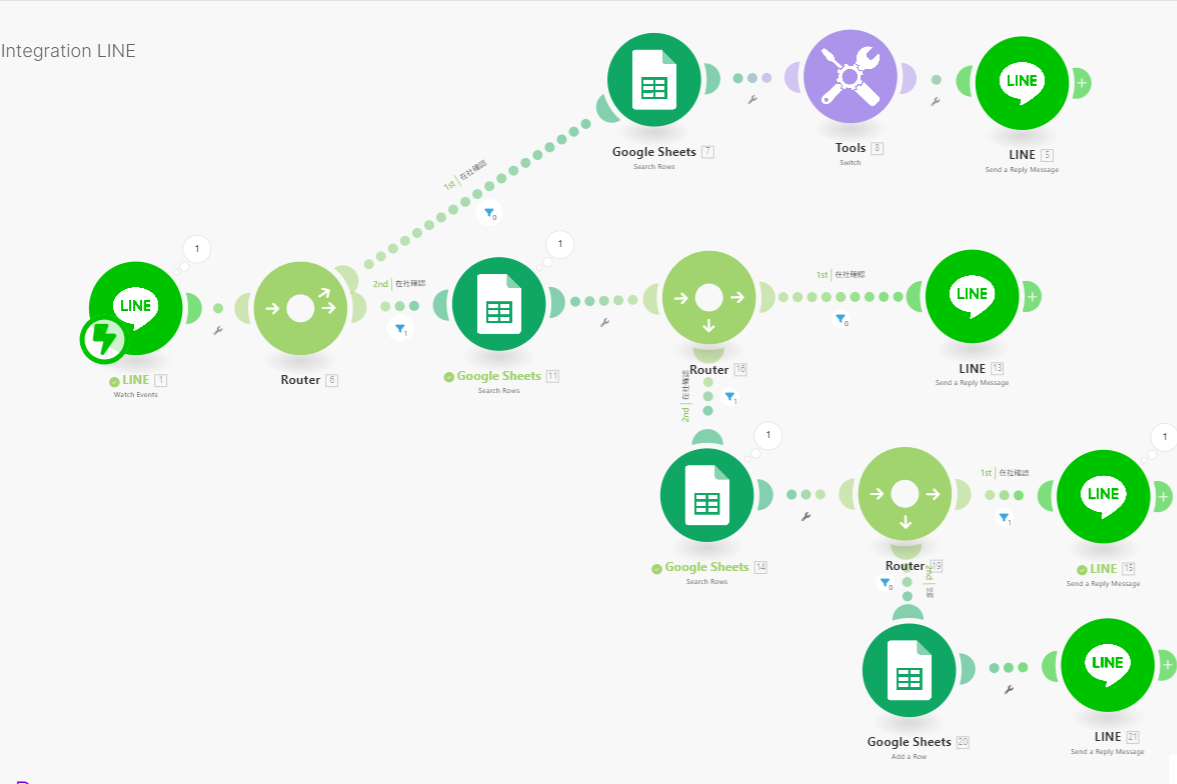1.店舗からの「~いますか?」電話を削減!!!
こんにちは。小売業支社で人事を担当しているMiyuと申します。
約3年前よりこの部署にいますが、その頃から気になっていることがあります。それは....
「~いますか?」電話が多い!!
私のグループは主に3つの担当の部門に分かれており、それぞれ専門的な方々がいます。しかし、他の部門についてはメールの共有がなく、対応できないことが多いです。
「○○さんいますか?」という電話で在社していれば引き継ぐげますが、そうでない場合、相手は「メールします」と対応する OR
「わかるかな...聞いてもいい?」と確認が必要になる2つのパターンが主に見られる現象です。
...そもそも在社メンバーが分かっていれば電話をかける側も手間がなくなるし、主担当または
同じ担当メンバーが分かっていれば、担当外の人が対応することもなく、また待たせることなく
対応できるのではと思い、今回LINEbotで作成してみました。
2.LINEから確認できるようにしたいこと
・グループ内で管理しているスケジュールからその日の在社メンバーがわかるようにしたい!!
・部署の担当がだれかわかるようにしたい!!
3.使用したツール
・SpreadSheet
・Linebot
・Make
使用したSpreadSheetは以下の通りです。
★シート1
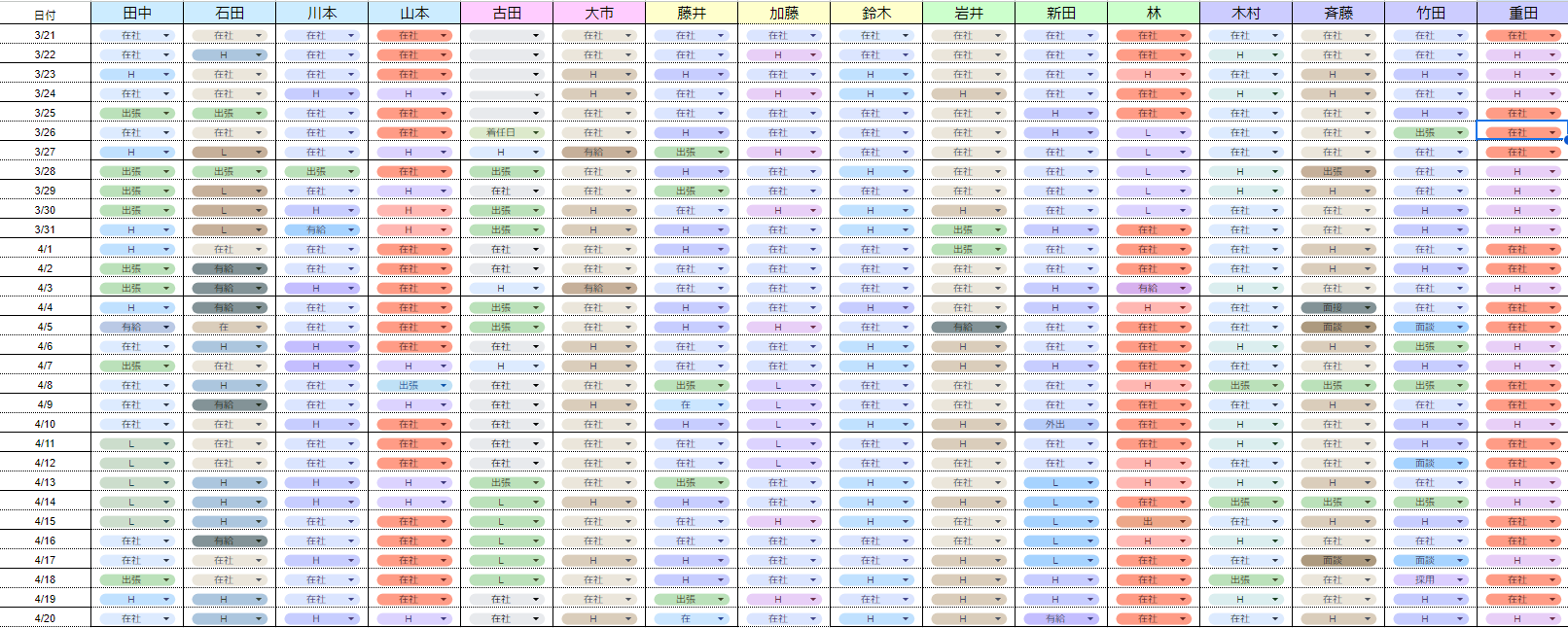
4.作成したMakeのシナリオ
全体シナリオ
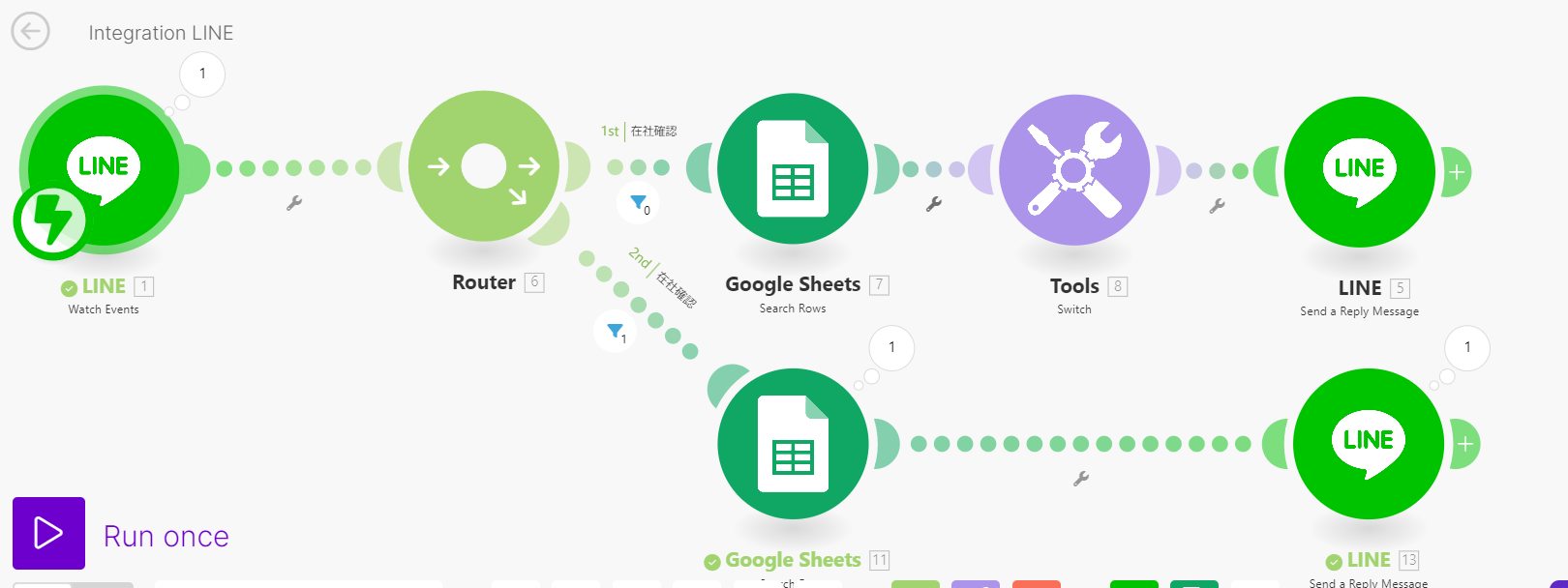
最初に送信されてきたTextで「日付」か「業務」かフィルターをかけて、
それぞれのシートかれデータを引っ張って送付する仕組みにしました。
日付に「/」が含まれているため含まれているでフィルターをかけます。
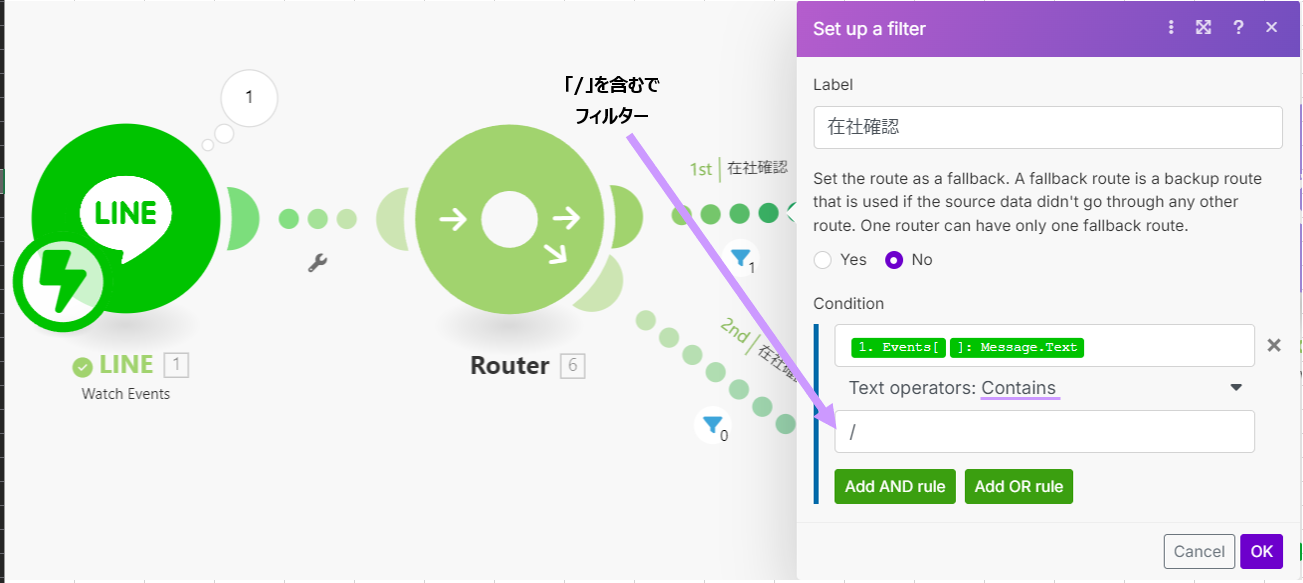
その後Toolsをで「/」が含まれている日付から人物のスケジュールを抽出します。
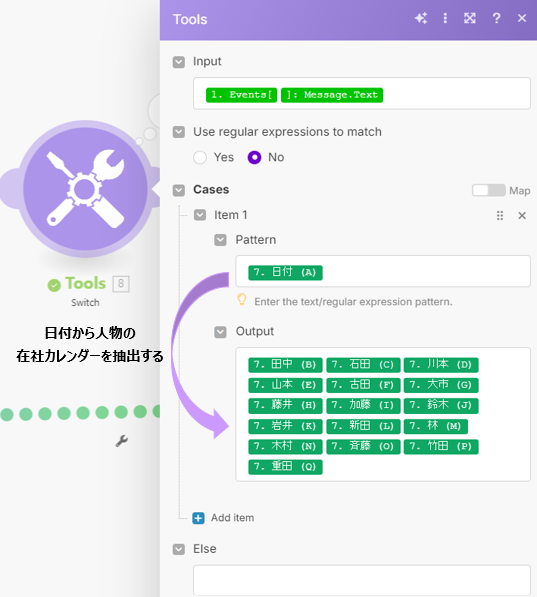
次に業務担当者確認です。
Routerで先ほど「/」を含むでフィルターをかけましたが、今回は
「/」を含まないでフィルターをかけました。
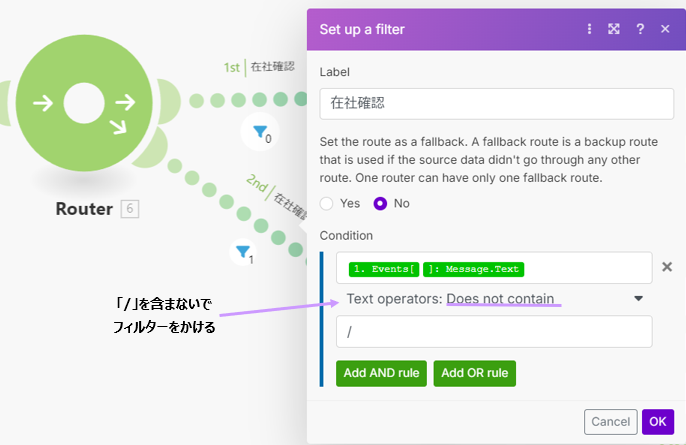
テキストに同じく送信したい項目含めTextを入力したら完了です。
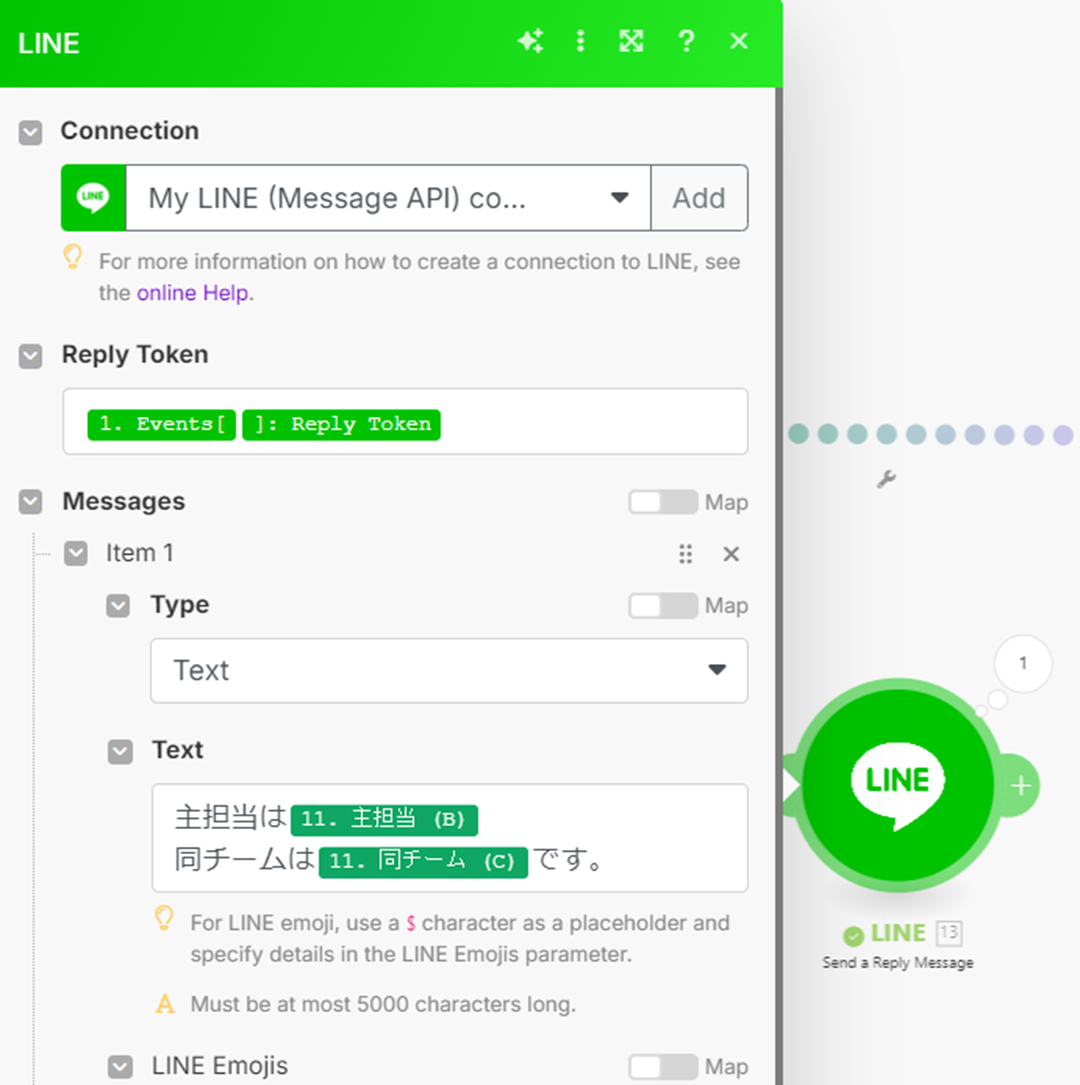
5.作動動画
こんな感じで作動するようになりました。
6.反省点、今後の課題
実際作ってみて、日付⇒在社メンバーを表示すると結構見にくい部分もあったり
自分が想像していたより遥かに難しく、もっと「メール対応でお願いします」やなど
細かい分岐点を作ったほうが使いやすいのではと思いました。
現在PDFでの在社表は一応公開しているものの見てくれている方が少ないため、今回手軽なLINEなら使用してくれるかもと思い作成しました。ひとまず上司に相談して、改良し使いながら改良点を見つけていきたいと思います。
★参考文献
・担当は誰?円滑に内線を繋げ!Makeを使って内線番号と勤務状況を教えてくれるLINE Botを作成!
https://qiita.com/tomona23/items/95157b7fa139f746c4d2
・Aさんの暴走を止める勤怠通知とメモ機能のLINEBot
https://qiita.com/s053050g/items/ec57a6f0130a9c06c460#1-%E4%BD%BF%E7%94%A8%E3%83%84%E3%83%BC%E3%83%AB
【8/17更新】実用的にならないかな…と思い立って作ってみた。
それがこちらになります。
改良点と追加点
・LINEにリッチメニューをつけて質問を定型文にする
![]() 質問を定型文にすることでエラー発生を防ぐ。
質問を定型文にすることでエラー発生を防ぐ。
・連絡先追加
![]() 今日の在社されているかわかってももし出張とかでいなかった場合
今日の在社されているかわかってももし出張とかでいなかった場合
直接連絡ができるように。
・緊急対応
![]() 担当者じゃなくてもいいから対応してほしい場合に入力することで、チーム内で
担当者じゃなくてもいいから対応してほしい場合に入力することで、チーム内で
共有しているシートに入力されることで誰でも対応できるようになる。
※緊急対応は電話でもいいとも思いましたが、担当者ではない人が対応する場合、必ず資料やメールを確認したり、上司に相談したりします。保留や電話を掛ける手間を考えるとLINEで送信しておくだけで返答を待っている間、何か他の仕事をしていたりと無駄になる時間がなくなると思いシステムを埋めてみました。
 追加した機能
追加した機能
![]() LINEのリッチメニュー
LINEのリッチメニュー
LINEのリッチメニューについてはLINE Official Account Managerで
トークルーム管理→リッチメニューから設定します。
真ん中にある「画像」はCanvaからダウンロードしました。
検索欄に「LINEリッチメニュー」と検索するとおしゃれなのがたくさんあります!
アクション部分についてはこのボタンを押すとこの文が自動応答で発信されるようになっているので、それぞれのボタンに文章を入力します。
これでLINEリッチメニューの設定は完了です!
今回の分岐点Routerでは
1st:「業務」が存在するで登録(担当者確認)
2nd:「業務」が存在しないで登録(連絡先に移動)で設定をしました。
この2つのフィルターでまず前回のルートから「連絡先」の道を作成できました。
![]() 緊急対応
緊急対応
連絡先からさらに「緊急対応」の分岐点を作成します。
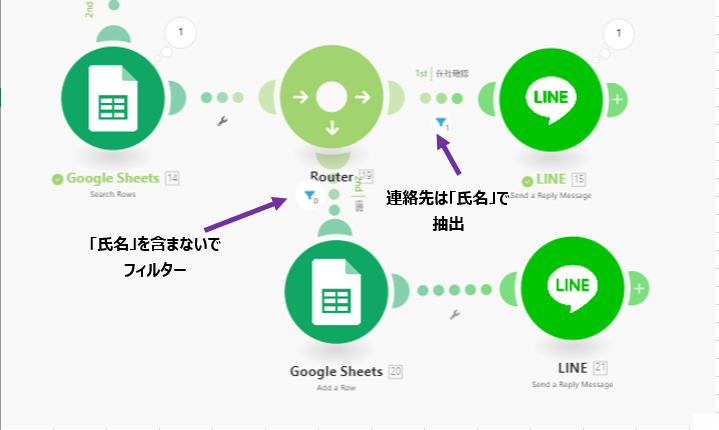
この時とりあえず文字を含んでなくても記入をしておきたいので、「氏名」のみ存在しなければ問題ないことにしました。
今回はLINEで返信ではなく、スプレッドシートに記入させたいため
Add a Rowを選択しました。
日付はいろんな方の記事をみて、日本時間で記入されるように設定し、名前・内容欄には送られてきたメッセージを記入されるようにしました。
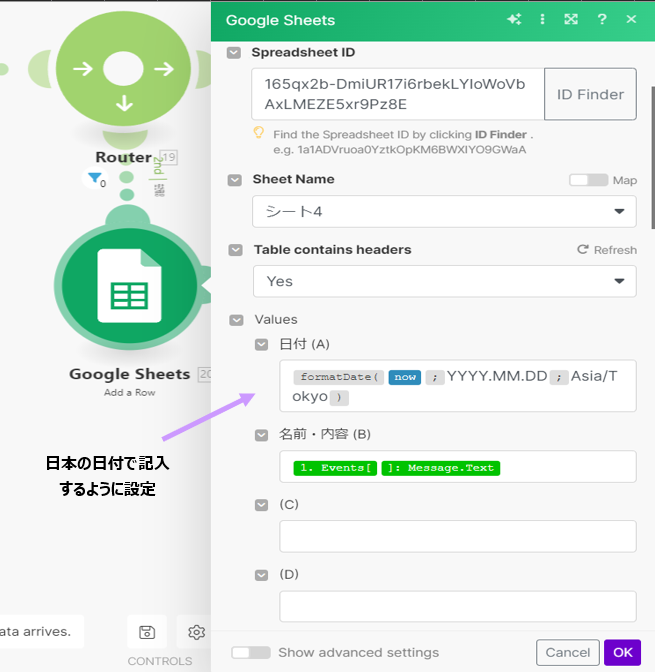
実際にLINEで送って記入されたものがこちらです。
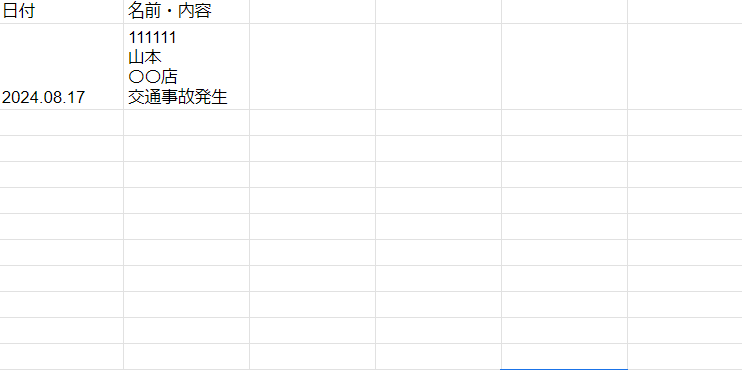
味気ないものではありますが、今後社員番号や送信者など区別できるようにできたらなと思いました。
 追加点含めた全体図
追加点含めた全体図
分岐点がかなり細かくなったのとLINEのリッチメニューを設定したことで、このLINEでの機能がより具体的に分かりやすくなったと思います。
ただ選択するものが多いので「日時選択アクション」などの機能を組み込むとより使いやすく、エラー発生防止・入力する手間を省けると思いました。